Hostwinds Tutorials
Suchergebnisse für:
Inhaltsverzeichnis
So personalisieren Sie WHMCS für Ihr Unternehmen als White Label Reseller
WHMCS verfügt über mehrere Standardkonfigurationen, die nach Ihren Marken- und Unternehmensinformationen aktualisiert werden sollten.
Diese Optionen können unter aktualisiert werden Konfiguration -> Allgemeine Einstellungen von Ihrem WHMCS-Admin-Panel.
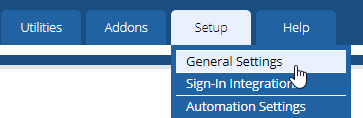
Die allgemeinen Einstellungen sind nach Optionen mit Registerkarten unterteilt. Jede dieser Optionen wird in diesem Handbuch behandelt.

Allgemeines
Hier können Sie die folgenden Optionen aktualisieren, um Ihr WHMCS als Ihr eigenes zu kennzeichnen.
- Name der Firma: Der Firmenname, den Sie in WHMCS anzeigen möchten.
- E-Mail-Addresse: Standardabsenderadresse aus E-Mails, die von WHMCS gesendet wurden.
- Domain: Die URL auf der Homepage Ihrer Website.
- Logo URL: Ein direkter Link zu einem Bild, das in E-Mail-Nachrichten angezeigt werden soll (optional).
- Pay to Text: Der Text wird auf Rechnungen als Bezahlung an Details angezeigt - allgemein Ihre Postanschrift.
- WHMCS-System-URL: URL an Ihre WHMCS-Installation. SSL empfohlen, z.B. https://www.example.com/wmcs/.
- Vorlage: Wählt aus, welche alternative WHMCS-Vorlage Ihr Client / Administratorbereich verwenden soll. Informationen zum Installieren von Vorlagen finden Sie hier Hier.
- Aktivitätsprotokoll begrenzen: Die Gesamtzahl der Aktivitätsprotokolleinträge, die Sie in Ihren Protokollen behalten möchten.
- Datensätze, die pro Seite angezeigt werden sollen: Ermöglicht das Festlegen einer Begrenzung für die Anzahl der anzuzeigenden Datensatzseiten auf maximal 200.
- Wartungsmodus: Aktiviert den Wartungsmodus und verhindert den Zugriff auf den Clientbereich.
- Wartungsmodus-Meldung: Meldung, die angezeigt wird, wenn der Wartungsmodus aktiv ist.
- Wartungsmodus URL umleiten: URL, zu der Besucher weitergeleitet werden, wenn der Wartungsmodus aktiv ist.
- Freundliche URLs: Optionen zum Auswählen für die Aktivierung freundlicher URLs in Whmcs. Darüber hinaus können gefunden werden Hier.
Lokalisierung
In diesem Abschnitt können Benutzer verschiedene technische Aspekte aktualisieren und Aspekte ihres WHMCS-Panels anzeigen.
- System Zeichensatz: Zeichensatz WHMCS wird verwendet. Wenn Änderungen vorgenommen werden, müssen die Dateien erneut gespeichert und unter dem neuen Zeichensatz erneut hochgeladen werden.
- Datumsformat: Datumsformat für Admin & Staff angezeigt.
- Client-Datumsformat: Datumsformat für Kunden angezeigt.
- Standardland: Standardlandauswahl in Dropdown-Listen für Registrierungs- und Checkout-Seiten.
- Standardsprache: Standardsprache WHMCS wird in angezeigt.
- Sprachmenü aktivieren: Wenn aktiviert, können Benutzer ändern, welche Sprache Whmcs für sie angezeigt wird. HINWEIS: Auch wenn deaktiviert, können Benutzer ihre Anzeigesprache ändern, indem Sie die Sprachvariable in der URL angeben.
- Dynamische Feldübersetzungen: Ermöglicht die Lokalisierung unterstützter Datenbankfelder in mehreren Sprachen.Eine Schaltfläche "Übersetzen" wird neben den entsprechenden Feldern aktiviert angezeigt.
- Entfernen Sie erweiterte UTF-8-Zeichen: Wenn aktiviert, entfernt automatisch 4-Byte UTF-8-Zeichen, z. B. Emoticons, von Kundenkarten und E-Mails. Empfohlene Aufrechterhaltung.
- Telefonnummern: Wenn diese Option aktiviert ist, wird die internationale Schnittstelle zur Eingabe von Telefonnummern mit automatischer Formatierung aktiviert.
Bestellung
Hier können Sie den Prozess und die Erfahrung der Bestelldienste für Ihre Kunden anpassen.
- Order Days Grace: Gibt die Gnadenfrist an. Andernfalls bleiben Bestellungen unbezahlt, bevor sie überfällig sind.
- Standard-Bestellformularvorlage: Gibt an, welche Anzeigevorlage standardmäßig für neue Bestellungen verwendet werden soll.
- Sidebar Toggle Option: Aktiviert die Schaltfläche zum Umschalten der Seitenleiste auf den Produktauswahlseiten des Bestellformulars.
- Aktivieren Sie die TOS-Akzeptanz: Wenn aktiviert, müssen Kunden Ihren Nutzungsbedingungen zustimmen, um bestellen zu können.
- Nutzungsbedingungen URL: Direkter Link zu Ihrer Seite mit den Nutzungsbedingungen.
- Automatische Umleitung an der Kasse: Gibt an, an welche Seite der Benutzer beim Abschluss einer Bestellung gesendet werden soll.
- Hinweise zur Kasse zulassen: Aktiviert ein Textfeld im Bestellformular, in dem Kunden Notizen und Informationen für Mitarbeiter hinterlassen können.
- Monatliche Preisaufschlüsselung: Ermöglicht das Anzeigen eines monatlichen Preispreises für wiederkehrende Bestellungen.
- Vorhandene Domänen blockieren: Durch Aktivieren dieser Option wird verhindert, dass Bestellungen für Domains aufgegeben werden, die sich bereits in Ihrem System befinden.
- Keine Rechnungs-E-Mail bei Bestellung: Aktivieren Sie, dass dies verhindert wird, dass das Senden von in Rechnung erstellten E-Mails, wenn neue Bestellungen platziert werden.
- Betrugsprüfung für vorhandene überspringen: Wenn Sie dies aktivieren, wird die Betrugsprüfung für vorhandene Kunden mit einer aktiven Bestellung übersprungen.
- Nur automatische Bereitstellung für Bestehender: Wenn Sie diese Option aktivieren, müssen Bestellungen von neuen Kunden noch manuell überprüft werden.
- Aktivieren Sie zufällige Benutzernamen: Aktivieren erstellt zufällige Benutzernamen für neue Dienste, anstatt die ersten 8 Buchstaben der Domäne zu verwenden.
- Anmelde-Jubiläum Prorata: Prorata-Produkte an das Jubiläumsdatum des Clients, wenn PRAN-RATA aktiviert ist (d. H. Alle auf demselben Datum fälligen Elemente).
Domänen
In diesem Abschnitt können Sie die Optionen für die Domainregistrierung anpassen.
- Domain-Registrierungsoptionen: Gibt an, in welchen Fällen ein Client eine Domäne in Ihrem System erhalten oder verwenden darf.
- Verlängerungsaufträge aktivieren: Aktivieren Zeigt die Domain-Erneuerungswartungskategorie an, damit Kunden den Domainerneuerungsaufträgen frühzeitig platzieren können.
- Automatische Erneuerung bei der Zahlung: Aktivieren, um das automatische Erneuern von Domains auf einem unterstützten Registrar zu erneuern, wenn er bezahlt wird.
- Automatische Erneuerung erfordert Produkt: Aktivieren Sie diese Sets nur kostenlose Domains mit einem aktiven Begleitprodukt / Dienst, der automatisch erneuert wird.
- Standardeinstellung für die automatische Verlängerung: Legt den Standardwert fest, ob Rechnungen für auslaufende Domänen automatisch generieren sollten. Es kann pro Domain geändert werden.
- To-Do-Liste erstellen Einträge: Aktivieren erstellt To-Do-List-Einträge für neue oder fehlgeschlagene Domain-Aktionen, die manuelle Aktionen erfordern.
- Domänensynchronisierung aktiviert: Aktiviert die automatische Domain-Synchronisierung mit unterstützten Registraren über cron.
- Nächstes Fälligkeitsdatum synchronisieren: Durch Aktivieren kann angegeben werden, wie viele Tage vor Ablauf das Fälligkeitsdatum festgelegt werden soll.
- Nur Domain-Synchronisierungsbenachrichtigung: Wenn Sie dazu führen, dass das automatische Aktualisieren von Domänendaten automatisch aktualisiert wird, senden Sie eine E-Mail-Benachrichtigung an Admins.
- IDN-Domänen zulassen: Aktiviert die Unterstützung für Internationalized Domain Names (IDN).
- Standard-Nameserver 1-5: Ermöglicht die Angabe von bis zu fünf Standard-Nameservern. Es wird empfohlen, mindestens zwei zu haben.
- Verwenden Sie Client-Details: Aktivieren, dabei werden die Details des Clients für Abrechnungs- / Administrator- / Tech-Kontakte verwendet.
- Vorname: Standardvorname für Abrechnungs- / Administrator- / Tech-Kontakte.
- Familienname, Nachname: Standardeinstellung des Nachnamens für Abrechnung / Administrator- / Tech-Kontakte.
- Name der Firma: Standard-Firmenname für Abrechnungs- / Administrator- / Tech-Kontakte.
- E-Mail-Addresse: Standard-E-Mail-Adresse für Abrechnungs- / Administrator- / Tech-Kontakte.
- Adresse 1-2: Standardeinheitliche und zweite Postandresselinien für Rechnungs- / Administrator- / Tech-Kontakte.
- Stadt: Standard-Postanschrift für Abrechnungs- / Administrator- / Tech-Kontakte.
- Bundesland / Region: Standardstatus / Region der Postanschrift für Abrechnungs- / Administrator- / Tech-Kontakte.
- Postleitzahl: Standard-Postleitzahl der Postanschrift für Abrechnungs- / Administrator- / Tech-Kontakte.
- Land: Standardland der Postanschrift für Abrechnungs- / Administrator- / Tech-Kontakte.
- Telefonnummer: Standardtelefonnummer für Abrechnungs- / Administrator- / Tech-Kontakte.
In diesem Abschnitt können Sie E-Mail- und E-Mail-Verhaltenseinstellungen angeben.
- Mail-Typ: Gibt an, wie Ihre WHMCS-Installation E-Mails sendet.
- Mail-Codierung: Gibt die für Mail verwendete Codierungsmethode an.
- SMTP Hafen: Ermöglicht die Angabe des Ports, in dem Ihr SMTP-Server verwendet. Es kann je nach SMTP-SSL-Typ variieren. Häufig verwendete Ports von SSL-Typ:
- Keine: 25 oder 26
- SSL: 465 oder 587
- TLS: 587
- SMTP-Host: Adresse Ihres SMTP-Servers.
- SMTP-Benutzername: Benutzername zu Ihrem SMTP-Server.
- SMTP-Passwort: Passwort für Ihren SMTP-Server.
- SMTP-SSL-Typ: Art der SSL-Verschlüsselung, die Ihr SMTP-Server verwendet.
- Globale E-Mail-Signatur: Ermöglicht die Angabe der Standardsignatur für alle E-Mails.
- Globales E-Mail-CSS-Styling: Ermöglicht die Angabe des Standard-CSS-Stils für alle E-Mails.
- Client-E-Mail-Header Inhalt: Ermöglicht die Angabe des Header-Inhalts für alle Client-E-Mails. Jeder hier eingegebene Text wird der vom System gesendeten Client-Mail vorangestellt. HTML-Formatierung akzeptiert.
- Inhalt der Client-E-Mail-Fußzeile: Ermöglicht die Angabe des Fußzeileninhalts für alle Client-E-Mails. Der hier eingegebene Text wird am Ende der vom System gesendeten Client-E-Mails hinzugefügt. HTML-Formatierung akzeptiert.
- System-E-Mails vom Namen: Gibt den Standard von Namen auf einer von dem System gesendeten E-Mail an.
- System-E-Mails per E-Mail: Gibt den Standardwert von E-Mail-Adresse auf einer vom System gesendeten E-Mail an.
- BCC-Nachrichten: Dies ermöglicht die Angabe von BCC-Empfängeradressen für alle vom System gesendeten E-Mail. Kann mehrere Adressen angeben, die von einem Komma (,) getrennt sind.
- Vorverkaufsformular Ziel: Ermöglicht die Angabe der Abteilung, die Voraussetzungen zum Senden von Vorräten bildet. Sie können auch die PRESALES-Kontaktformular-E-Mail verwenden.
- Vorverkaufskontaktformular E-Mail: Ermöglicht die Angabe der E-Mail-Adresse, an die Vorverkaufsformulare gesendet werden sollen.
Unterstützung
Hier können Sie die Standardeinstellung für die Support- und Ticketing-Module ändern.
- Support-Modul: Ermöglicht die Angabe des zu verwendenden Support-Moduls.
- Support Ticket Mask Format: Ermöglicht die Angabe, in welchem Format Ticketnummern generiert werden.
- Ticket Reply List Order: Gibt die Standard-Sortierreihenfolge für Tickets nach der letzten Antwort an.
- Ticketantwort E-Mail-Limit: Gibt an, wie Ticket-Antworten viele E-Mails per 15 Minuten senden können.
- Abteilungen nur für Kunden anzeigen: Ermöglicht das Aktivieren von Kunden-nur-Abteilungen an Gäste (nicht angemeldete Besucher).
- Client Tickets erfordern Login: Für die Aktivierung müssen Clients angemeldet sein, um die diesem Client zugewiesenen Tickets anzuzeigen.
- Vorschläge für Wissensdatenbanken: Durch Aktivieren werden Benutzern vorgeschlagene KB-Artikel angezeigt, wenn sie eine Support-Ticket-Nachricht eingeben.
- Vorschaubilder für Anhänge: Aktiviert die Vorschau von Miniaturansichten von Bildanhängen (erfordert GD).
- Support Ticket Rating: Wenn Sie diese Option aktivieren, können Benutzer die Antworten der Mitarbeiter auf Support-Tickets bewerten.
- Verhindern Sie das erneute Öffnen von E-Mails: Aktivieren, um dies zu aktivieren, antwortet E-Mail-Antworten von der Wiedereröffnung von geschlossenen Tickets und senden Sie eine E-Mail-Beratung, um ein neues Ticket zu eröffnen oder das vorhandene Ticket für Kunden zu aktualisieren.
- Zeitstempel der letzten Antwort aktualisieren: Gibt an, welche Art von Antwort den Zeitstempel für die letzte Antwort aktualisiert.
- Deaktivieren Sie die Antwort-E-Mail-Protokollierung: Aktivieren, um das Erstellen der Erstellung von E-Mail-Protokolleinträgen für Ticket-Antworten zu deaktivieren (Text ist bereits in einem Ticket angemeldet, sodass es Speicherplatz speichert).
- Zulässige Dateianhangstypen: Dies ermöglicht das Ermöglicht der Angabe, welche Arten von Dateien zur Anlage zulässig sind. Mehrere Dateierweiterungen können festgelegt werden, indem sie mit einem Komma (,) getrennt werden.
- Servicestatus Login erforderlich: Aktivieren, um zu aktivieren, dass ein Benutzer angemeldet ist, um den Serverstatus und die Seiten des Netzwerks anzuzeigen.
- Produkt-Downloads einschließen: Aktivieren Sie diese Option, um produktbezogene Downloads in das Download-Verzeichnis aufzunehmen.
Rechnungen
In diesem Abschnitt werden die Standardoptionen, das Format und das Verhalten von Rechnungen geändert.
- Kontinuierliche Rechnungserstellung: Wenn diese Option aktiviert ist, werden für jeden Zyklus Rechnungen erstellt, auch wenn die vorherige Rechnung nicht bezahlt wurde.
- PDF-Rechnungen aktivieren: Wenn Sie diese Option aktivieren, werden PDF-Versionen von Rechnungen zusammen mit Rechnungs-E-Mails gesendet.
- PDF-Papiergröße: Gibt das Papierformat an, das beim Generieren von PDF-Dateien verwendet werden soll.
- PDF-Schriftfamilie: Gibt an, welche Schriftfamilie beim Generieren von PDF-Dateien verwendet werden soll.
- Client-Daten-Snapshot speichern: Wenn Sie diese Option aktivieren, bleiben die Kundendetails bei der Rechnungserstellung erhalten, und es werden Profiländerungen für vorhandene Rechnungen verhindert.
- Massenzahlung aktivieren: Aktiviert die Zahlungsoptionen für mehrere Rechnungen auf der Homepage des Kundenbereichs.
- Clients Wählen Sie Gateway: Wenn Sie dies aktivieren, können Clients auswählen, mit welchem Gateway sie bezahlen.
- Ähnliche Werbebuchungen gruppieren: Wenn Sie diese Option aktivieren, werden identische Werbebuchungen automatisch in einem Beschreibungsformat für Menge x gruppiert.
- Bearbeitung von Stornierungsanfragen: Wenn diese Option aktiviert ist, werden ausstehende unbezahlte Rechnungen automatisch storniert, wenn eine Stornierungsanforderung gesendet wird.
- Automatische Abonnementverwaltung: Aktivieren dieses automatischen Aufhebung vorhandener Abonnementvereinbarungen (z. B. PayPal-Abonnement) zum Upgrade oder der Stornierung.
- Proforma aktivieren Fakturierung: Aktiviert die Proforma-Rechnungsstellung für unbezahlte Rechnungen.
- Format der sequentiellen Rechnungsnummer: Gibt das Format an, das zum Generieren von Rechnungsnummern verwendet wird.
- Nächste bezahlte Rechnungsnummer: Ändern Sie dies nur, wenn Sie eine Rechnungsnummer neu generieren müssen.
- Art der verspäteten Gebühr: Gibt an, welche Art von Gebühren für verspätete Gebühren anfallen: prozentual oder fest.
- Verspäteter Gebührenbetrag: Gibt den Betrag (Prozentsatz oder Geldwert) an, der für verspätete Gebühren berechnet werden soll. Zum Deaktivieren auf 0 setzen.
- Mindestgebühr für verspätete Gebühren: Gibt den Mindestbetrag für verspätete Gebühren an, falls der berechnete Betrag unter diesen Wert fällt.
- Akzeptierte Kreditkarte Typen: Gibt an, welche Arten von Kreditkarten (Visa, MasterCard usw.) akzeptiert werden.
- Ausgabenummer / Start Datum: Aktiviert die Anzeige dieser Felder für Kreditkartenzahlungen.
- Rechnungsnummer Inkrementierung: Gibt die Differenz zwischen den vom System generierten Rechnungsnummern an.
- Rechnung ab #: Gibt die nächste Rechnungsnummer an. Es muss größer sein als der letzte # 2. Lassen Sie leer, um keine Änderung zu ändern.
Anerkennung
Die Einstellungen für das Benutzerguthaben können hier geändert werden.
- Aktivieren deaktivieren: Wenn Sie diese Option aktivieren, können Benutzer ihrem Konto Geld aus dem Kundenbereich hinzufügen.
- Mindesteinzahlung: Gibt den Mindestbetrag an, den ein Kunde in einer einzigen Transaktion seinem Konto hinzufügen kann.
- Maximale Anzahlung: Gibt den maximalen Betrag an, den ein Kunde in einer einzigen Transaktion seinem Konto hinzufügen kann.
- Maximales Gleichgewicht: Gibt den Höchstbetrag an, den ein Kunde zu einem bestimmten Zeitpunkt auf seinem Konto haben kann.
- Aktive Bestellung erforderlich: Aktivieren, um dies zu ermöglichen, müssen Clients ein aktiver Reihenfolge zur Finderung von Geldern für ihr Konto haben. Dies schützt vor Betrug, da ein Administrator den Kunden manuell überprüft und eine Bestellung genehmigt und eine Bestellung genehmigt hat, bevor der Kredit zugelassen wird.
- Automatische Kreditverwendung: Gibt an, ob der verfügbare Guthaben eines Benutzers bei der Erstellung automatisch auf wiederkehrende Rechnungen gelten soll.
- Gutschrift bei Herabstufung: Aktivieren, um den Clients eine anteilige Rückerstattung bei der Downgrading für ungenutzte Zeit zu ermöglichen.
Mitgliedsorganisationen
Dieser Abschnitt dient zur Änderung von Affiliate-Einstellungen.
- Aktivieren deaktivieren: Wenn Sie dies aktivieren, wird das Affiliate-System aktiviert.
- Prozentsatz der Affiliate-Einnahmen: Gibt den Prozentsatz der Zahlungen an, die Partner erhalten.
- Affiliate Bonus Einzahlung: Gibt den Betrag an, den Partner nach der Anmeldung auf ihr Konto erhalten.
- Auszahlungsbetrag für Partner: Gibt den Mindestbetrag an, den Partner vor einer Auszahlung erreichen müssen.
- Affiliate-Kommission Verzögern: Gibt die Anzahl der Tage an, die die Kommissionszahlungen verzögern, dann zahlen, wenn das Konto noch aktiv ist.
- Abteilung für Auszahlungsanfragen: Gibt die Supportabteilung an, die für Auszahlungsanfragen von Partnern verwendet werden soll.
- Affiliate-Links: Wo können die Bannercodes angegeben werden, mit denen Partner Kunden an Sie verweisen können?
Sicherheit
Hier können Sie die Sicherheitseinstellungen für Ihr System ändern.
- E-Mail-Verifizierung: Aktivieren, um den Benutzer anfordern, um ihre E-Mail-Adresse bei der Anmeldung oder Änderung der E-Mail-Adresse zu bestätigen.
- Captcha-Formularschutz: Gibt an, wann bei Formularübermittlungen eine Captcha-Überprüfung erforderlich ist.
- Captcha-Typ: Gibt an, welcher Captcha-Systemtyp verwendet werden soll.
- Erforderliche Passwortstärke: Gibt die Mindeststärke für Kennwörter an. Zum Deaktivieren auf 0 setzen.
- Fehler beim Anmelden der Administratoranmeldung: Gibt an, wie lange (in Minuten) eine IP nach 3 fehlgeschlagenen Anmeldeversuchen gesperrt werden soll. Zum Deaktivieren auf 0 setzen.
- Whitelist IPs: Ermöglicht die Angabe von IPs, die nicht für ungültige Anmeldeversuche gesperrt werden dürfen.
- Hinweis zum Fehler bei der IP-Anmeldung auf der Whitelist: Wenn Sie dies aktivieren, werden Anmeldefehlermeldungen für Whitelisted-IP-Adressen gesendet.
- Deaktivieren Sie das Zurücksetzen des Administratorkennworts: Durch Aktivieren dieser Option wird die Funktion zum Vergessen des Kennworts auf der Administrator-Anmeldeseite deaktiviert.
- Deaktivieren Sie den Kreditkartenspeicher: Die Kreditkartendaten der Kunden werden mit diesem aktivierten nicht in der Datenbank gespeichert.Warnung: Dies löscht alle vorhandenen gespeicherten Kreditkartendaten.
- Client-CC-Entfernung zulassen: Ermöglicht das Aktivieren von Kunden, die auf ihrem Konto gespeicherten Kreditkartendaten zu löschen.
- Sitzungs-IP deaktivieren Prüfen: Aktivieren Sie diese Option, um die Überprüfung der IP des Benutzers zu deaktivieren.Dies dient zum Schutz vor Cookie / Session-Entführung, kann jedoch Benutzer mit dynamischen IPs verursachen.
- Smarty PHP-Tags zulassen: Gibt an, ob Smarty {php} -Tags in Vorlagen zulässig sind. Dies wird als Sicherheitsrisiko angesehen.
- Proxy-IP-Header: Gibt den Header an, der von Ihren vertrauenswürdigen Proxies verwendet wird, um IP-Informationen zu relieren.Die meisten Proxies verwenden 'x_forwarded_for, das ist auch der Standardwert, wenn keiner angegeben ist.
- Vertrauenswürdige Proxies: Ermöglicht die Angabe der IP-Adressen Ihrer vertrauenswürdigen Proxys, die Datenverkehr an WHMCS weiterleiten. Fügen Sie nur Adressen hinzu, die direkt Proxy-Anforderungen stellen.
- API IP-Zugriffsbeschränkung: Dies ermöglicht die Angabe von IP-Adressen, die mit der WHMCS-API verbunden werden können.
- Protokoll-API-Authentifizierung: Durch Aktivieren dieser Option werden erfolgreiche API-Authentifizierungen im Admin-Protokoll aufgezeichnet.
- CSRF-Token: Allgemein: Aktiviert die allgemeine Verwendung von CSRF-Token für alle öffentlichen und Kundenbereichsformulare. Sehr empfehlenswert.
- CSRF-Token: Domain Checker: Aktiviert die Verwendung von CSRF-Token für das Domain Checker-Formular.
Sozial
Hier können Sie die sozialen Einstellungen für Ihre Installation ändern.
- Twitter Benutzername: Geben Sie hier Ihren Twitter-Benutzernamen an, um die Twitter-Integration zu aktivieren.
- Ankündigungen Tweet: Aktiviert die Tweet-Schaltfläche für Ankündigungen.
- Facebook empfehlen: Aktiviert Facebook Recommend / Send on Announcements.
- Facebook Kommentare: Aktiviert Facebook-Kommentare zu Ankündigungen.
- Google +1: Aktiviert Empfehlen und Teilen mit Google+.
Andere
Alle anderen Systemeinstellungen finden Sie hier.
- Admin-Client-Anzeigeformat: Gibt an, wie Benutzerdetails angezeigt werden.
- Standardmäßig Client-Bereich: Wenn Sie dies aktivieren, überspringen Benutzer die Startseite und leiten sie beim ersten Besuch von WHMCS direkt zum Clientbereich / Anmeldeformular weiter.
- Client-Registrierung zulassen: Wenn Sie dies aktivieren, können Sie neue Konten registrieren, ohne Produkte / Dienstleistungen bestellen zu müssen.
- Optionale Client-Profilfelder: Gibt an, welche Clientprofildetails bei der Registrierung optional sind.
- Gesperrte Client-Profilfelder: Gibt an, welche Clientprofildetails gesperrt sind, um eine Bearbeitung im Clientbereich zu verhindern.
- Client Details Change Notify: Aktivieren sendet eine E-Mail-Benachrichtigung an Admins, wenn sich die Details eines Benutzers ändern.
- Marketing-Opt-out: Wenn Sie dies aktivieren, wird im Kundenbereich eine Option zum Deaktivieren des Newsletters angezeigt.
- Stornierungslink anzeigen: Wenn Sie dies aktivieren, wird im Kundenbereich eine Stornierungsanforderungsoption für Produkte angezeigt.
- Monatliche Partnerberichte: Wenn Sie diese Option aktivieren, werden am 1. eines jeden Monats monatliche Empfehlungsberichte an verbundene Unternehmen gesendet.
- Verbotene Subdomain-Präfixe: Gibt an, welche Subdomains nicht registriert werden können. Es können mehrere Subdomains angegeben werden, indem sie durch ein Komma (,) getrennt werden.
- Fehler anzeigen: Wenn Sie dies aktivieren, werden PHP-Fehler angezeigt. Nicht für die Produktion empfohlen.
- Fehler protokollieren: Wenn Sie dies aktivieren, werden nach Möglichkeit alle PHP-Fehler protokolliert. Nicht für den täglichen Gebrauch empfohlen.
- SQL-Debug-Modus: Wenn Sie dies aktivieren, werden alle SQL-Fehler protokolliert. Nur zu Testzwecken verwenden.
- Hooks Debug-Modus: Durch Aktivieren dieses Protokolls werden alle Hook-Anrufe protokolliert. Nur zu Testzwecken verwenden.
Geschrieben von Hostwinds Team / August 22, 2018
